Excel'de bir çubuk grafiğin üzerine başka bir çubuk grafiği nasıl oluşturulur?
Excel'de bir çubuk grafiğin üzerine başka bir çubuk grafiği oluşturmak, aynı grafikte iki veri setini karşılaştırmak için harika bir yöntemdir. Bu tür görselleştirme, iki veri seti arasındaki eğilimleri, farklılıkları veya ilişkileri net ve etkili bir şekilde vurgulayabilir. Excel yerleşik bir üst üste binen çubuk grafik özelliği sunmasa da, iki veri serisini tek bir grafikte birleştirerek bu etkiyi kolayca elde edebilirsiniz.
Bu makalede, size Excel'de üst üste binen bir çubuk grafik oluşturmak için iki yöntemi adım adım anlatacağız; böylece birden fazla veri setini tek bir görünümde karşılaştırabilirsiniz.
Excel'de bir çubuk grafiğin üzerine başka bir çubuk grafiği oluşturma
Kutools for Excel ile bir çubuk grafiğin üzerine başka bir çubuk grafiği oluşturma
Excel'de bir çubuk grafiğin üzerine başka bir çubuk grafiği oluşturma
Lütfen bu görevi gerçekleştirmek için aşağıdaki adımları izleyin.
1. Üst üste binmiş bir grafik oluşturmak istediğiniz veri aralığını seçin ve ardından "Ekle" > "Sütun veya Çubuk Grafiği Ekle" > "Kümelenmiş Grafik" seçeneklerine tıklayın, aşağıdaki ekran görüntüsünde gösterildiği gibi:
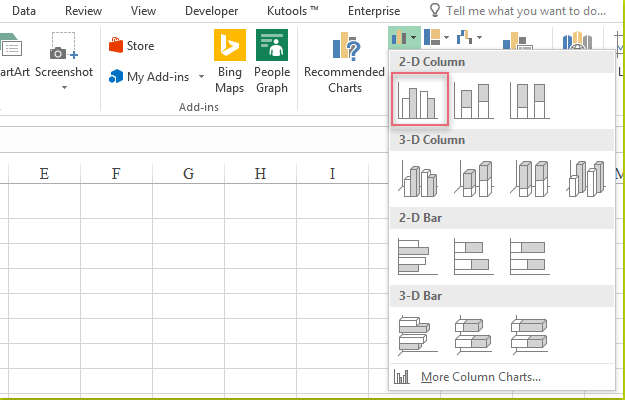
2. Kümelenmiş grafik oluşturulduktan sonra, bir seri çubuğuna sağ tıklayın ve ardından bağlam menüsünden "Seri Grafiğini Değiştir" seçeneğini seçin, aşağıdaki ekran görüntüsüne bakın:
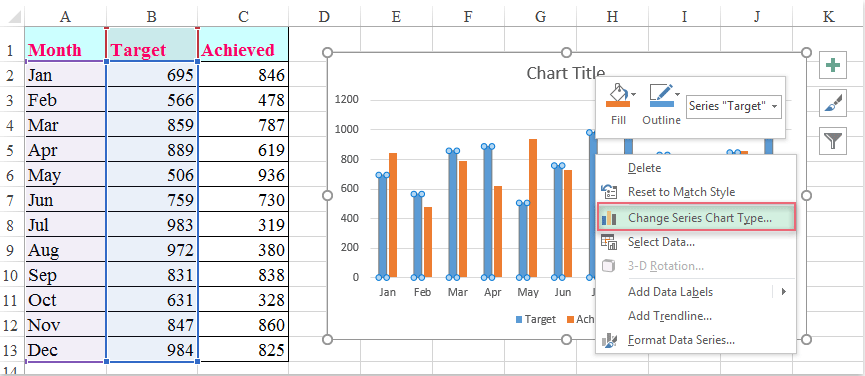
3. "Grafik Türünü Değiştir" iletişim kutusunda, "Tüm Grafikler" sekmesi altında sol bölmede "Kombinasyon" seçeneğini işaretleyin ve ardından sağ bölümde "Özel Kombinasyon Grafiği" seçeneğine tıklayın ve "İkincil Eksen" listesinde bir onay kutusunu işaretleyin, aşağıdaki ekran görüntüsüne bakın:
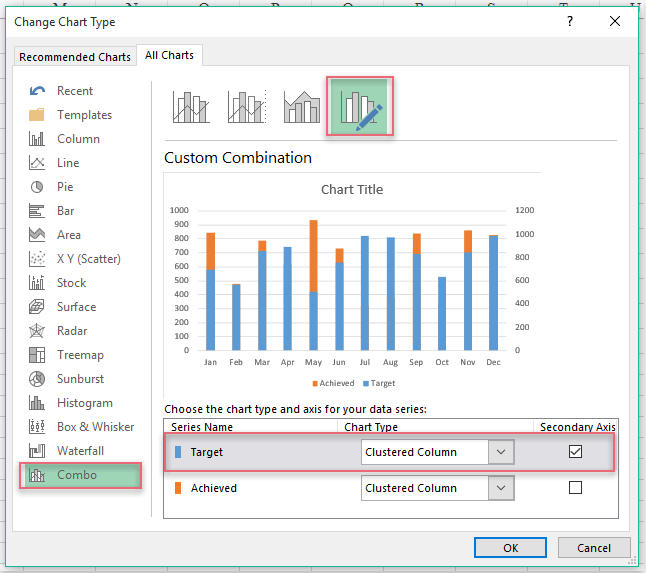
4. Ardından iletişim kutusunu kapatmak için "Tamam" düğmesine tıklayın, veri serisi çubuğunu seçmeye devam edin, sağ tıklayın ve bağlam menüsünden "Veri Serisini Biçimlendir" seçeneğini seçin, aşağıdaki ekran görüntüsüne bakın:
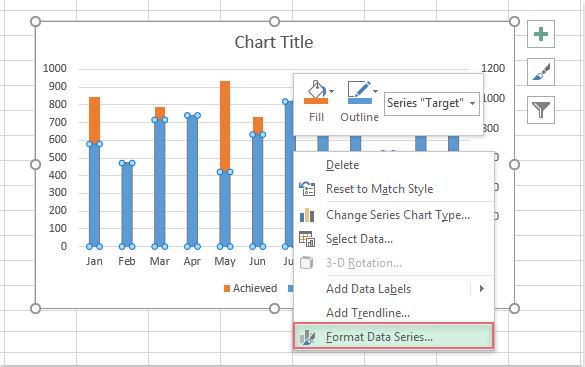
5. Açılan "Veri Serisini Biçimlendir" panelinde, "Seri Seçenekleri" düğmesine tıklayın, "Boşluk Genişliği"ni ayarlayarak çubuğu ihtiyaçlarınıza göre daha geniş veya daha dar hale getirin, aşağıdaki ekran görüntüsüne bakın:

6. Ardından "Doldur ve Çizgi" düğmesine tıklayın, "Doldur" seçeneğine tıklayarak açılır menüyü genişletin, "Doldur" bölümünde "Katı dolgu" seçeneğini işaretleyin ve ardından diğer veri serisiyle aynı rengi seçin, aynı zamanda şeffaflığı artırın, aşağıdaki üst üste binen çubuk grafiğini elde edeceksiniz:
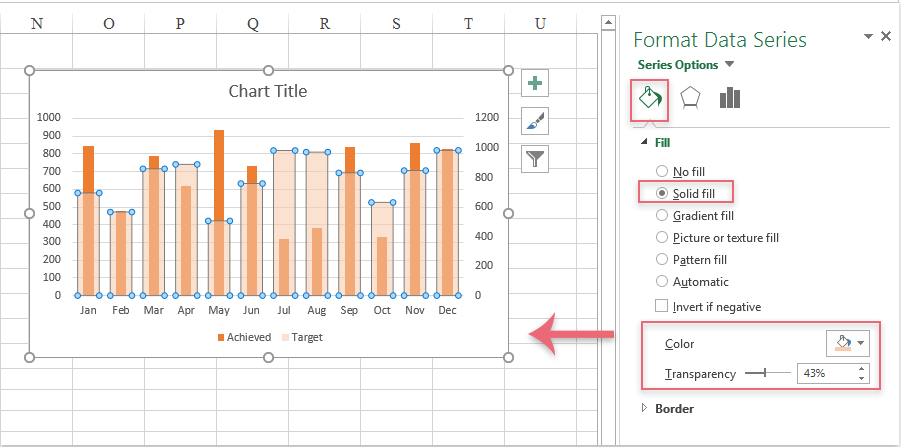
Kutools for Excel ile bir çubuk grafiğin üzerine başka bir çubuk grafiği oluşturma
Kutools for Excel ile, bir çubuk grafiğin üzerine başka bir çubuk grafiği oluşturmak hiç olmadığı kadar kolay. Birden fazla veri serisini ve eksen ayarlarını manuel olarak ayarlamak yerine, Kutools sezgisel arayüzü ve güçlü grafik araçlarıyla süreci basitleştirir. Birkaç tıklamayla iki veri setini tek bir grafikte birleştirebilir, görünümü, renkleri ve düzeni ihtiyaçlarınıza göre ayarlayabilirsiniz.
Kutools for Excel'i yükledikten sonra lütfen aşağıdaki adımları izleyin:
- "Kutools" > "Grafikler" > "İlerleme" > "Gerçek ve Hedef Grafiği" seçeneğine tıklayın, aşağıdaki ekran görüntüsüne bakın:

- "Gerçek ve Hedef Grafiği" iletişim kutusunda:
- (1.) "Grafik Türü" bölümünde "Hedef değerleri çubuk olarak göster" seçeneğini işaretleyin;
- (2.) Ardından, her bir metin kutusundan sırasıyla "Eksen Etiketleri", "Hedef Değer" ve "Gerçek Değer" belirtin;
- (3.) Son olarak, Tamam düğmesine tıklayın.

- Şimdi, bir çubuk grafiğin üzerine başka bir çubuk grafiği hemen oluşturuldu, aşağıdaki ekran görüntüsüne bakın:

Sonuç olarak, Excel'de bir çubuk grafiğin üzerine başka bir çubuk grafiği oluşturmak, yerleşik Excel özellikleri kullanılarak manuel olarak veya Kutools for Excel ile kolayca yapılabilir; her iki yaklaşım da size net ve etkileyici grafikler oluşturmanıza olanak tanır. Size en uygun yöntemi seçerek. Eğer daha fazla Excel ipucu ve püf noktası keşfetmeyi ilgi duyuyorsanız, web sitemiz binlerce öğretici sunmaktadır.
En İyi Ofis Verimlilik Araçları
Kutools for Excel ile Excel becerilerinizi güçlendirin ve benzersiz bir verimlilik deneyimi yaşayın. Kutools for Excel, üretkenliği artırmak ve zamandan tasarruf etmek için300'den fazla Gelişmiş Özellik sunuyor. İhtiyacınız olan özelliği almak için buraya tıklayın...
Office Tab, Ofis uygulamalarına sekmeli arayüz kazandırır ve işinizi çok daha kolaylaştırır.
- Word, Excel, PowerPoint'te sekmeli düzenleme ve okuma işlevini etkinleştirin.
- Yeni pencereler yerine aynı pencerede yeni sekmelerde birden fazla belge açıp oluşturun.
- Verimliliğinizi %50 artırır ve her gün yüzlerce mouse tıklaması azaltır!
Tüm Kutools eklentileri. Tek kurulum
Kutools for Office paketi, Excel, Word, Outlook & PowerPoint için eklentileri ve Office Tab Pro'yu bir araya getirir; Office uygulamalarında çalışan ekipler için ideal bir çözümdür.
- Hepsi bir arada paket — Excel, Word, Outlook & PowerPoint eklentileri + Office Tab Pro
- Tek kurulum, tek lisans — dakikalar içinde kurulun (MSI hazır)
- Birlikte daha verimli — Ofis uygulamalarında hızlı üretkenlik
- 30 günlük tam özellikli deneme — kayıt yok, kredi kartı yok
- En iyi değer — tek tek eklenti almak yerine tasarruf edin


